Συγγραφέας:
Clyde Lopez
Ημερομηνία Δημιουργίας:
26 Ιούλιος 2021
Ημερομηνία Ενημέρωσης:
1 Ιούλιος 2024
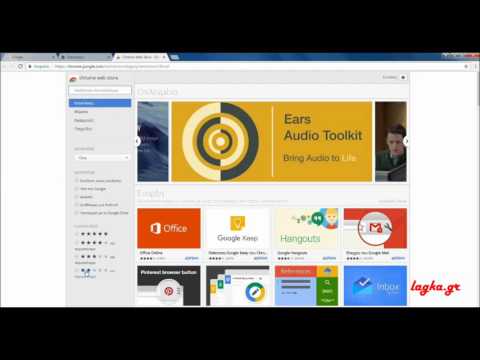
Περιεχόμενο
- Βήματα
- Μέρος 1 από 2: Πώς να αποκλείσετε διαφημίσεις και αναδυόμενα παράθυρα
- Μέρος 2 από 2: Πώς να αφαιρέσετε το adware
Η διαφήμιση στο Διαδίκτυο γίνεται όλο και πιο παρεμβατική. Ωστόσο, μπορεί να αποκλειστεί εάν χρησιμοποιείτε το πρόγραμμα περιήγησης Opera. Για να γίνει αυτό, πρέπει να εγκαταστήσετε μια επέκταση που θα αποκλείει διαφημίσεις στις ιστοσελίδες που ανοίγετε. Εάν βλέπετε συνεχώς αναδυόμενες διαφημίσεις στον υπολογιστή σας, πιθανότατα έχει μολυνθεί από adware που πρέπει να αφαιρεθεί.
Βήματα
Μέρος 1 από 2: Πώς να αποκλείσετε διαφημίσεις και αναδυόμενα παράθυρα
 1 Ανοίξτε το μενού Opera και επιλέξτε Λήψη επεκτάσεων. Θα ανοίξει μια νέα καρτέλα. Η Opera αποκλείει ορισμένα αναδυόμενα παράθυρα από προεπιλογή. Ωστόσο, εάν εγκαταστήσετε την επέκταση, θα αποκλείσει όλες τις διαφημίσεις.
1 Ανοίξτε το μενού Opera και επιλέξτε Λήψη επεκτάσεων. Θα ανοίξει μια νέα καρτέλα. Η Opera αποκλείει ορισμένα αναδυόμενα παράθυρα από προεπιλογή. Ωστόσο, εάν εγκαταστήσετε την επέκταση, θα αποκλείσει όλες τις διαφημίσεις. - Ο αποκλεισμός διαφημίσεων στην έκδοση του Opera για κινητά είναι λίγο πιο περίπλοκος. Θα πρέπει να εγκαταστήσετε την εφαρμογή Adblock Plus και να διαμορφώσετε τις ρυθμίσεις δικτύου σας. Διαβάστε αυτό το άρθρο για να μάθετε πώς να εγκαταστήσετε αυτήν την εφαρμογή.
 2 Εισαγάγετε "adblock" ή "ad blocker" στη γραμμή αναζήτησης. Κάντε αυτό για να βρείτε μια επέκταση αποκλεισμού διαφημίσεων. Μια λίστα με αποτελέσματα αναζήτησης θα εμφανιστεί στην οθόνη.
2 Εισαγάγετε "adblock" ή "ad blocker" στη γραμμή αναζήτησης. Κάντε αυτό για να βρείτε μια επέκταση αποκλεισμού διαφημίσεων. Μια λίστα με αποτελέσματα αναζήτησης θα εμφανιστεί στην οθόνη.  3 Επιλέξτε ένα δημοφιλές πρόγραμμα αποκλεισμού διαφημίσεων. Ορισμένες επεκτάσεις έχουν πολύ υψηλότερη βαθμολογία από άλλες - αυτές είναι οι πιο αξιόπιστες επεκτάσεις. Επιλέξτε μια κατάλληλη επέκταση και εγκαταστήστε (χρειάζεστε μόνο έναν αποκλεισμό διαφημίσεων). Οι δημοφιλείς επεκτάσεις είναι:
3 Επιλέξτε ένα δημοφιλές πρόγραμμα αποκλεισμού διαφημίσεων. Ορισμένες επεκτάσεις έχουν πολύ υψηλότερη βαθμολογία από άλλες - αυτές είναι οι πιο αξιόπιστες επεκτάσεις. Επιλέξτε μια κατάλληλη επέκταση και εγκαταστήστε (χρειάζεστε μόνο έναν αποκλεισμό διαφημίσεων). Οι δημοφιλείς επεκτάσεις είναι: - Adblock Plus;
- AdBlock;
- Adguard.
 4 Κάντε κλικ στην επιλογή "Προσθήκη στην Όπερα" στη σελίδα επέκτασης. Μετά από μερικά δευτερόλεπτα, το εικονίδιο θα εμφανιστεί στη γραμμή εργαλείων της Opera. Θα ειδοποιηθείτε όταν ολοκληρωθεί η εγκατάσταση.
4 Κάντε κλικ στην επιλογή "Προσθήκη στην Όπερα" στη σελίδα επέκτασης. Μετά από μερικά δευτερόλεπτα, το εικονίδιο θα εμφανιστεί στη γραμμή εργαλείων της Opera. Θα ειδοποιηθείτε όταν ολοκληρωθεί η εγκατάσταση. - Όταν είναι εγκατεστημένο το πρόγραμμα αποκλεισμού διαφημίσεων, μπορείτε να χρησιμοποιήσετε το Διαδίκτυο χωρίς προβολή διαφημίσεων.
 5 Κάντε κλικ στο εικονίδιο αποκλεισμού διαφημίσεων και επιλέξτε "Επιλογές" για να αλλάξετε τις ρυθμίσεις. Θα ανοίξει μια νέα καρτέλα όπου μπορείτε να διαμορφώσετε τον αποκλεισμό διαφημίσεων.
5 Κάντε κλικ στο εικονίδιο αποκλεισμού διαφημίσεων και επιλέξτε "Επιλογές" για να αλλάξετε τις ρυθμίσεις. Θα ανοίξει μια νέα καρτέλα όπου μπορείτε να διαμορφώσετε τον αποκλεισμό διαφημίσεων. - Ορισμένες επεκτάσεις, όπως το AdBlock, δεν αποκλείουν συγκεκριμένες διαφημίσεις. Εάν θέλετε να αποκλείσετε όλες τις διαφημίσεις, μπορείτε να αλλάξετε τις ρυθμίσεις επέκτασης ανάλογα.
 6 Επιτρέψτε την προβολή διαφημίσεων σε συγκεκριμένους ιστότοπους. Πολλοί ιστότοποι εξαρτώνται από τη διαφήμιση για να λειτουργήσουν. Μπορεί να θέλετε να απενεργοποιήσετε τον αποκλεισμό διαφημίσεων σε ορισμένους ιστότοπους, έτσι ώστε οι κάτοχοί τους να μπορούν να δημιουργήσουν έσοδα από διαφημίσεις.
6 Επιτρέψτε την προβολή διαφημίσεων σε συγκεκριμένους ιστότοπους. Πολλοί ιστότοποι εξαρτώνται από τη διαφήμιση για να λειτουργήσουν. Μπορεί να θέλετε να απενεργοποιήσετε τον αποκλεισμό διαφημίσεων σε ορισμένους ιστότοπους, έτσι ώστε οι κάτοχοί τους να μπορούν να δημιουργήσουν έσοδα από διαφημίσεις. - Κάντε κλικ στο εικονίδιο αποκλεισμού διαφημίσεων και επιλέξτε "Απενεργοποίηση σε αυτήν τη σελίδα". Σε αυτήν την περίπτωση, ο αποκλεισμός διαφημίσεων θα λειτουργεί σε όλους τους ιστότοπους, εκτός από αυτούς στους οποίους τον έχετε απενεργοποιήσει.
Μέρος 2 από 2: Πώς να αφαιρέσετε το adware
 1 Αφαιρέστε το adware. Κάντε το αν η Opera διατηρεί συνεχώς αναδυόμενα παράθυρα (ακόμα και αν έχετε ενεργοποιήσει έναν αποκλεισμό διαφημίσεων) ή αν πλοηγείστε σε μια άγνωστη μηχανή αναζήτησης. Το Adware μπορεί να εισέλθει στον υπολογιστή σας εάν εγκαταστήσατε το πρόγραμμα χωρίς να διαβάσετε τις πληροφορίες στο παράθυρο του προγράμματος εγκατάστασής του.
1 Αφαιρέστε το adware. Κάντε το αν η Opera διατηρεί συνεχώς αναδυόμενα παράθυρα (ακόμα και αν έχετε ενεργοποιήσει έναν αποκλεισμό διαφημίσεων) ή αν πλοηγείστε σε μια άγνωστη μηχανή αναζήτησης. Το Adware μπορεί να εισέλθει στον υπολογιστή σας εάν εγκαταστήσατε το πρόγραμμα χωρίς να διαβάσετε τις πληροφορίες στο παράθυρο του προγράμματος εγκατάστασής του.  2 Ανοίξτε τον πίνακα ελέγχου. Πρέπει να καταργήσετε όλα τα adware που είναι εγκατεστημένα στον υπολογιστή σας. Αυτό μπορεί να γίνει μέσω των πινάκων ελέγχου.
2 Ανοίξτε τον πίνακα ελέγχου. Πρέπει να καταργήσετε όλα τα adware που είναι εγκατεστημένα στον υπολογιστή σας. Αυτό μπορεί να γίνει μέσω των πινάκων ελέγχου. - Windows 10, 8.1 και 8 - Κάντε δεξί κλικ στο κουμπί Έναρξη και επιλέξτε Πίνακας Ελέγχου από το μενού.
- Windows 7, Vista και XP - Ανοίξτε το μενού Έναρξη και κάντε κλικ στον Πίνακα Ελέγχου.
 3 Κάντε κλικ στο "Κατάργηση εγκατάστασης προγράμματος" ή "Προγράμματα και δυνατότητες". Θα ανοίξει μια λίστα με όλα τα εγκατεστημένα προγράμματα.
3 Κάντε κλικ στο "Κατάργηση εγκατάστασης προγράμματος" ή "Προγράμματα και δυνατότητες". Θα ανοίξει μια λίστα με όλα τα εγκατεστημένα προγράμματα.  4 Κάντε κλικ στη στήλη Εγκατεστημένο για να ταξινομήσετε τα προγράμματα κατά ημερομηνία εγκατάστασης. Κάντε αυτό για να βρείτε πρόσφατα εγκατεστημένο λογισμικό.
4 Κάντε κλικ στη στήλη Εγκατεστημένο για να ταξινομήσετε τα προγράμματα κατά ημερομηνία εγκατάστασης. Κάντε αυτό για να βρείτε πρόσφατα εγκατεστημένο λογισμικό.  5 Επιλέξτε ένα άγνωστο πρόγραμμα και κάντε κλικ στην επιλογή "Κατάργηση εγκατάστασης". Εάν δεν είστε σίγουροι για ποιο σκοπό είναι το πρόγραμμα, αναζητήστε πληροφορίες σχετικά με αυτό στο Διαδίκτυο. Επαναλάβετε αυτήν τη διαδικασία με οποιοδήποτε άγνωστο πρόγραμμα.
5 Επιλέξτε ένα άγνωστο πρόγραμμα και κάντε κλικ στην επιλογή "Κατάργηση εγκατάστασης". Εάν δεν είστε σίγουροι για ποιο σκοπό είναι το πρόγραμμα, αναζητήστε πληροφορίες σχετικά με αυτό στο Διαδίκτυο. Επαναλάβετε αυτήν τη διαδικασία με οποιοδήποτε άγνωστο πρόγραμμα.  6 Επαναφορά ρυθμίσεων Internet Explorer. Ακόμα κι αν χρησιμοποιείτε μόνο την Opera, επαναφέρετε τις ρυθμίσεις του Internet Explorer, καθώς αυτό το πρόγραμμα περιήγησης σχετίζεται στενά με τα Windows.
6 Επαναφορά ρυθμίσεων Internet Explorer. Ακόμα κι αν χρησιμοποιείτε μόνο την Opera, επαναφέρετε τις ρυθμίσεις του Internet Explorer, καθώς αυτό το πρόγραμμα περιήγησης σχετίζεται στενά με τα Windows. - Κάντε κλικ στην επιλογή Εργαλεία στον Internet Explorer και επιλέξτε Επιλογές Internet από το μενού.
- Ανοίξτε την καρτέλα "Για προχωρημένους" και κάντε κλικ στην επιλογή "Επαναφορά".
- Επιλέξτε το πλαίσιο δίπλα στην επιλογή "Διαγραφή προσωπικών ρυθμίσεων" και κάντε κλικ στην επιλογή "Επαναφορά".
 7 Επαναφορά προτιμήσεων Opera. Αυτό θα καταργήσει τις επεκτάσεις, θα επαναφέρει την αρχική σελίδα και τις ρυθμίσεις αναζήτησης. Μετά από αυτό, θα πρέπει να εγκαταστήσετε ξανά τον αποκλεισμό διαφημίσεων.
7 Επαναφορά προτιμήσεων Opera. Αυτό θα καταργήσει τις επεκτάσεις, θα επαναφέρει την αρχική σελίδα και τις ρυθμίσεις αναζήτησης. Μετά από αυτό, θα πρέπει να εγκαταστήσετε ξανά τον αποκλεισμό διαφημίσεων. - Κλείστε το Opera και ανοίξτε τη γραμμή εντολών από το μενού Έναρξη.
- Εισαγω del% AppData% Opera Opera operaprefs.ini και πατήστε Εισαγάγετε... Οι ρυθμίσεις της Opera θα επανέλθουν στις προεπιλεγμένες ρυθμίσεις.
 8 Κατεβάστε και εκτελέστε το AdwCleaner. Είναι ένα δωρεάν πρόγραμμα που βρίσκει και αφαιρεί προγράμματα adware.
8 Κατεβάστε και εκτελέστε το AdwCleaner. Είναι ένα δωρεάν πρόγραμμα που βρίσκει και αφαιρεί προγράμματα adware. - Κατεβάστε το AdwCleaner από τον ιστότοπο toolslib.net/downloads/viewdownload/1-adwcleaner/.
- Εκτελέστε το πρόγραμμα λήψης και κάντε κλικ στο "Σάρωση". Η διαδικασία θα διαρκέσει περίπου 15-20 λεπτά.
- Κάντε κλικ στο "Clean" όταν ολοκληρωθεί η σάρωση για να αφαιρέσετε τυχόν adware που βρίσκει.
 9 Κατεβάστε και εκτελέστε Malwarebytes Antimalware. Η δωρεάν έκδοση αυτού του προγράμματος θα σαρώσει τον υπολογιστή σας και θα βρει κακόβουλο λογισμικό που χάθηκε από το AdwCleaner.
9 Κατεβάστε και εκτελέστε Malwarebytes Antimalware. Η δωρεάν έκδοση αυτού του προγράμματος θα σαρώσει τον υπολογιστή σας και θα βρει κακόβουλο λογισμικό που χάθηκε από το AdwCleaner. - Κατεβάστε και εγκαταστήστε το Antimalware από τον ιστότοπο malwarebytes.org.
- Εκτελέστε το Antimalware και εγκαταστήστε όλες τις διαθέσιμες ενημερώσεις.
- Εκτελέστε μια σάρωση υπολογιστή. Αυτό θα διαρκέσει περίπου 20-30 λεπτά.
- Κάντε κλικ στην επιλογή "Καραντίνα" όταν ολοκληρωθεί η σάρωση. Οποιοδήποτε κακόβουλο λογισμικό εντοπιστεί θα αφαιρεθεί.
 10 Κατεβάστε και εκτελέστε το βοηθητικό πρόγραμμα καθαρισμού συντόμευσης BleepingComputer. Μερικές φορές τα προγράμματα adware αλλάζουν τη συντόμευση της Opera για να αλλάξουν την αρχική σελίδα αυτού του προγράμματος περιήγησης. Αυτό το δωρεάν βοηθητικό πρόγραμμα που αναπτύχθηκε από την κοινότητα antimalware θα διορθώσει συντομεύσεις.
10 Κατεβάστε και εκτελέστε το βοηθητικό πρόγραμμα καθαρισμού συντόμευσης BleepingComputer. Μερικές φορές τα προγράμματα adware αλλάζουν τη συντόμευση της Opera για να αλλάξουν την αρχική σελίδα αυτού του προγράμματος περιήγησης. Αυτό το δωρεάν βοηθητικό πρόγραμμα που αναπτύχθηκε από την κοινότητα antimalware θα διορθώσει συντομεύσεις. - Κατεβάστε το βοηθητικό πρόγραμμα από τον ιστότοπο http://www.bleepingcomputer.com/download/shortcut-cleaner/.
- Εκτελέστε το αρχείο sc-cleaner.exe και κάντε κλικ στο "Ναι" στο παράθυρο προτροπής.
- Ελέγξτε το αρχείο καταγραφής που δημιουργήθηκε στην επιφάνεια εργασίας για να μάθετε ποιες συντομεύσεις διορθώθηκαν.



